
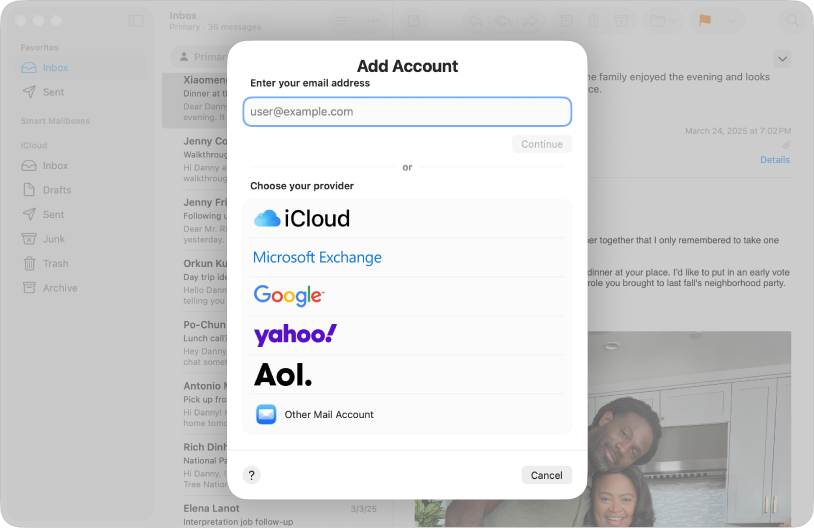
Πρώτα βήματα με το Mail
Διαμορφώστε το Mail και αρχίστε να στέλνετε και να λαμβάνετε μηνύματα email και να διαχειρίζεστε όλους τους λογαριασμούς email σας από μία εφαρμογή.

Μείωση των περισπασμών
Διατηρήστε την προσοχή σας στα εισερχόμενα, αποκλείοντας email από συγκεκριμένα άτομα ή συγκεκριμένες ομάδες.
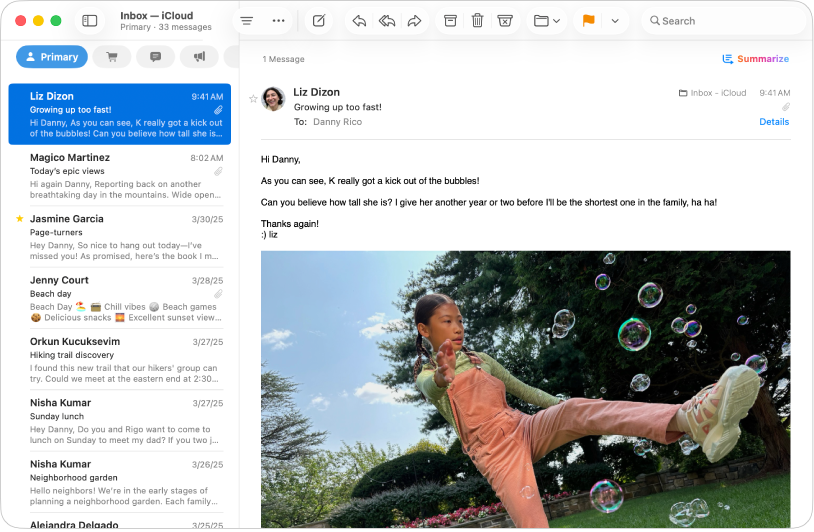
Οργανώστε τα email σας σε κατηγορίες
Το Mail ταξινομεί αυτόματα τα μηνύματά σας σε κατηγορίες: Κύρια, Συναλλαγές, Ενημερώσεις, και Διαφημιστικά.
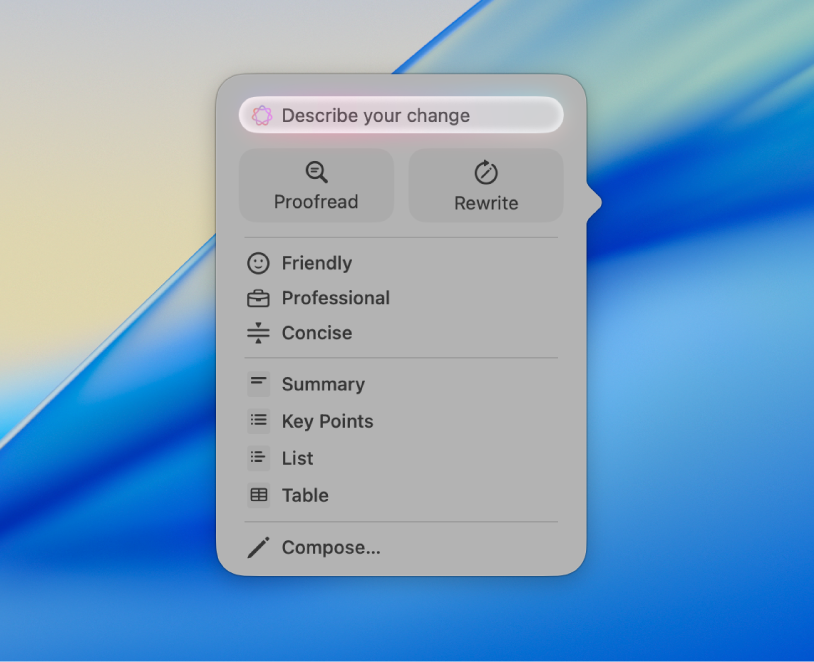
Εύρεση των τέλειων λέξεων
Με το Apple Intelligence*, μπορείτε να χρησιμοποιήσετε τα Εργαλεία συγγραφής για να δημιουργήσετε μια σύνοψη του επιλεγμένου κειμένου με ένα κλικ, να κάνετε επιμέλεια του κειμένου σας και να βρείτε τη σωστή διατύπωση και τον τόνο.
Για περιήγηση στον Οδηγό χρήσης του Mail, κάντε κλικ στον Πίνακα περιεχομένων στο πάνω μέρος της σελίδας ή εισαγάγετε μια λέξη ή φράση στο πεδίο αναζήτησης.
Αν χρειάζεστε περισσότερη βοήθεια, επισκεφτείτε τον ιστότοπο Υποστήριξης για το Mail.